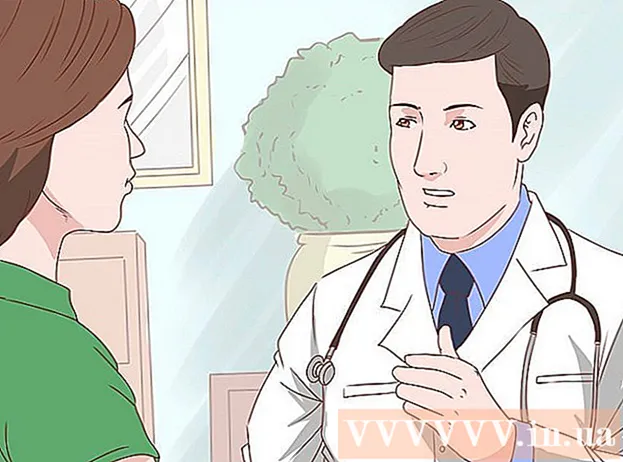Müəllif:
Louise Ward
Yaradılış Tarixi:
11 Fevral 2021
YeniləMə Tarixi:
1 İyul 2024

MəZmun
Son Tətbiqlər siyahınızda çox sayda tətbiqiniz varmı, sizə lazım olan proqramı tapmaqda çətinlik çəkirsiniz? Əgər belədirsə, tətbiqləri yalnız bir neçə vuruşla siyahıdan çıxara bilərsiniz. Siyahının təmizlənməsi aradığınız tətbiqi tapmağı asanlaşdıracaq.
Addımlar
Metod 4-dən 1: Ev düyməsinə sahib olmayan və iOS 12 işlədən bir cihazda
Ekranı aşağıdan yuxarı sürüşdürün. Ekranın altına vurub altdan yuxarı sürüşdürəcəksən, lakin çox tez sürüşməyin. Bu, ekranın sol tərəfində açıq tətbiqlərinizin fotolarını gətirəcəkdir.

Bütün tətbiqləri görmək üçün sola və sağa çəkin. Bütün açıq tətbiqetmələri görmək üçün ekranı sola və sağa çəkin. Hər sürüşmə ilə iPhone ekranında yalnız bir açıq tətbiq göstərilir və iPad ekranında eyni anda 6 tətbiq görünəcəkdir.
Tətbiqi bağlamaq üçün yuxarı sürüşdürün. Bağlamaq üçün bir tətbiq tapdıqda, tətbiqini ekrandan çıxarmaq və tətbiqi bağlamaq üçün tətbiqin şəklini yuxarı çəkin.
- Tətbiqlərə 2-3 barmağınızla toxunaraq və eyni zamanda yuxarı sürüşdürərək birdən çox tətbiqləri bağlaya bilərsiniz.
Metod 4-dən 2: iOS 12-də

Ev düyməsini iki dəfə basın.
Bütün tətbiqləri görmək üçün sola və sağa çəkin. Bütün açıq tətbiqetmələri görmək üçün ekranı sola və sağa çəkin. Hər sürüşmə ilə iPhone ekranında yalnız bir açıq tətbiq göstərilir və iPad ekranında eyni anda 6 tətbiq görünəcəkdir.

Tətbiqi bağlamaq üçün yuxarı sürüşdürün. Bağlamaq üçün bir tətbiq tapdıqda, tətbiqini ekrandan çıxarmaq və tətbiqi bağlamaq üçün tətbiqin şəklini yuxarı çəkin.- Tətbiqlərə 2-3 barmağınızla toxunaraq və eyni zamanda yuxarı sürüşdürərək birdən çox tətbiqləri bağlaya bilərsiniz.
Metod 4-dən 3: iOS 7 və 8 əməliyyat sistemlərində
Ev düyməsini iki dəfə basın. Bütün açıq tətbiqlərin ekran görüntüləri cihazın ekranında bir sıra göstərəcəkdir.
- Köməkçi Toxunuşunuz varsa, ekrandakı dairə işarəsinə vurun və Ev düyməsinə iki dəfə vurun.
Bağlamaq istədiyiniz tətbiqi tapın. İPhone'dakı bütün açıq tətbiqetmələri görmək üçün ekranı sola və ya sağa sürüşdürün.
Bağlamaq istədiyiniz tətbiqdə yuxarı sürüşdürün. Bu tətbiq avtomatik olaraq bağlanacaq. Bağlanmalı olan bütün tətbiqlər üçün əməliyyatı təkrar edə bilərsiniz.
- Üç tətbiqə toxunub saxlaya bilərsiniz, sonra üçünü də silmək üçün eyni zamanda yuxarı sürüşdürün.
Əsas ekrana qayıdın. Tətbiqi bağladıqdan sonra ana ekrana qayıtmaq üçün Ana düyməsinə bir dəfə basın. reklam
Metod 4-dən 4: iOS6 və ya daha əvvəlində
Ev düyməsini iki dəfə basın. Bütün aktiv tətbiqetmələr üçün işarələr ekranın altında bir sıra görünür.
- Assistive Touch varsa, ekrandakı dairə işarəsinə vurun və sonra Ev düyməsini iki dəfə basın.
Bağlamaq istədiyiniz tətbiqi tapın. Tətbiqi bağlamaq üçün tapmaq üçün tətbiq nişanlarını sola və sağa çəkin. Siyahıda bir çox tətbiqi görə bilərsiniz.
Bağlamaq üçün bir tətbiqə basıb saxlayın. Bir an sonra, sıradakı tətbiq nişanları, ana ekranda tətbiqləri yenidən təşkil etdiyinizə bənzəyir.
Tətbiqi bağlamaq üçün işarədəki "-" düyməsini basın. Bu hərəkətlə tətbiq tətbiq siyahısından silinəcəkdir. Başqa tətbiqləri bağlamaq üçün əməliyyatı təkrarlaya və ya Əsas düyməsinə basaraq ana ekrana qayıda bilərsiniz. reklam
Məsləhət
- İOS tətbiqi bir neçə saniyəlik hərəkətsizlikdən sonra "Asma" rejiminə keçir. Bu, batareyanızı boşaltmayacaq və ya telefonunuzu yavaşlatmayacaq deməkdir. Tətbiqləri bu şəkildə bağlamaq telefonunuzun daha sürətli işləməsinə və ya batareyanın ömrünü yaxşılaşdırmayacaqdır.